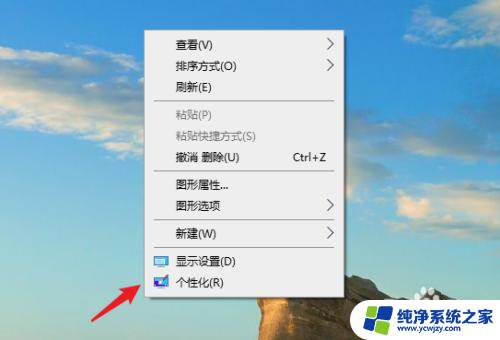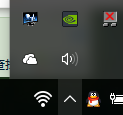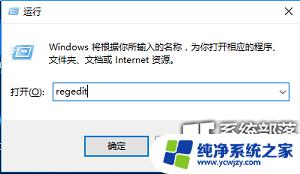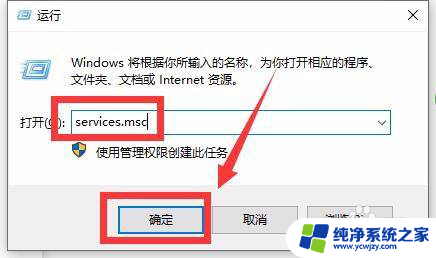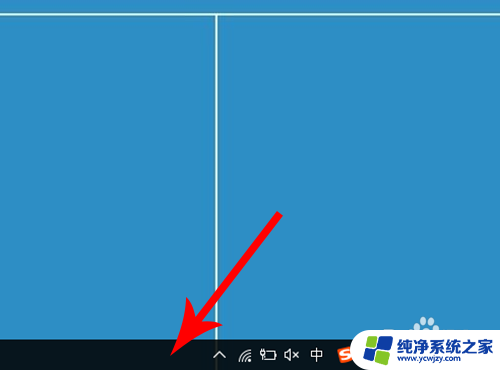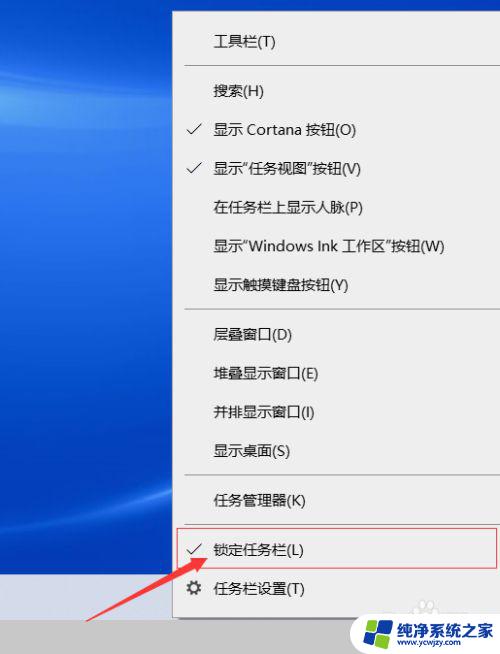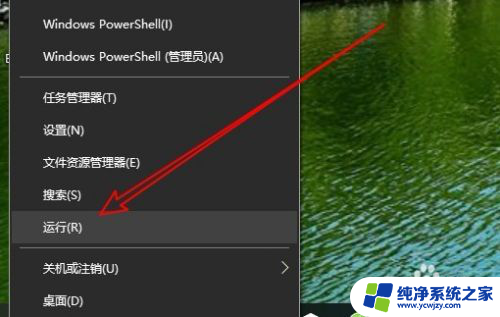怎么将win10桌面右下角的图标删除
更新时间:2024-05-04 16:41:25作者:jiang
Win10系统任务栏右下角的图标是我们经常会用到的一些程序或者通知图标,但有时候我们可能并不需要所有的图标都显示在那里,所以有时候我们可能会想要将一些不常用的图标隐藏起来,以便让任务栏更加整洁和清爽。怎么将Win10桌面右下角的图标删除呢?接下来我们就来看一下具体的操作方法。
方法如下:
1.将鼠标移到win10系统任务栏处。
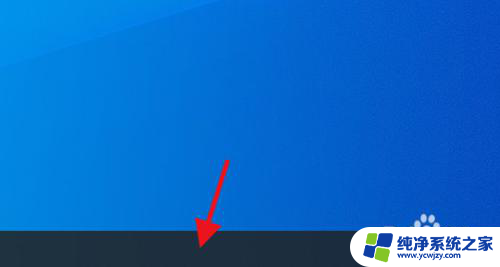
2.点击鼠标右键,选择任务栏设置。

3.在任务栏设置界面,点击通知区域。分别点击选择哪些图标显示在任务栏上和打开或关闭系统图标。
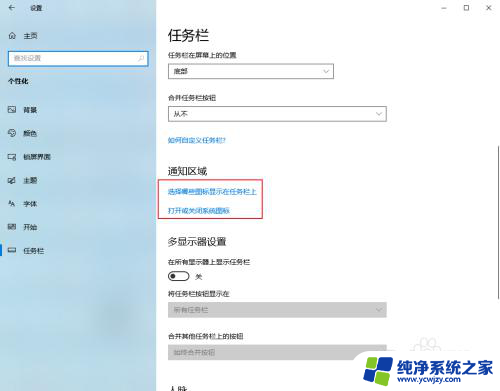
4.点击关闭通知区域始终显示所有图标的开关。
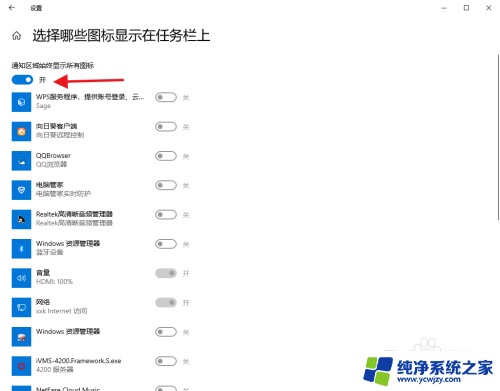
5.在打开或关闭系统图标界面,关闭所有的系统图标。
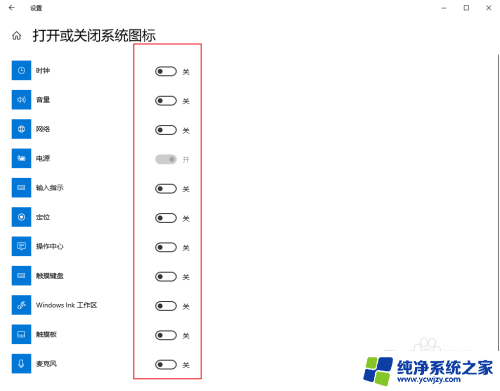
6.这时win10系统桌面的右下角就没有图标了。
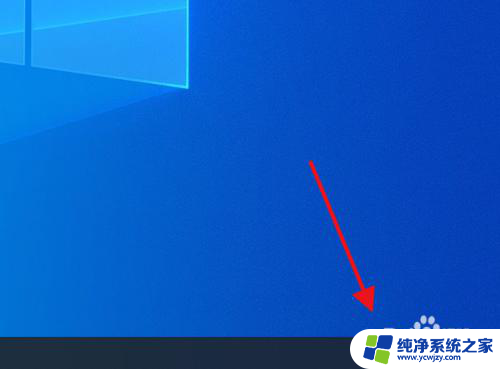
以上就是如何删除win10桌面右下角的图标的全部内容,有需要的用户可以根据小编的步骤进行操作,希望对大家有所帮助。